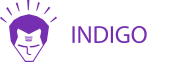Медиа-запросы CSS
Такое понятие, как медиа-запросы, появилось в CSS3. С их помощью можно определять внешний вид веб-страниц, опираясь на ширину и высоту окна браузера. Благодаря медиа-запросам вы можете параллельно создавать стили для небольших мобильных телефонов, планшетов, лэптопов и мониторов с большой диагональю.
Идея адаптивного дизайна — предоставить посетителям сайт в наиболее читаемой и привлекательной форме. Дизайн создается под как минимум три целевых экрана: настольный ПК, планшет и смартфон. Но учитывая большое количество вариаций этих девайсов, недостаточно остановиться на какой-то одной ширине для каждого типа устройства. Поэтому важно использовать гибкую сетку и проводить тестирование в процессе разработки, отслеживая то, как подстраивается дизайн сайта под разную ширину браузерного окна.
Когда использовать медиа-запросы?
Как правило, для адаптации дизайна веб-страницы необходимо прописать ряд CSS-стилей для определенных элементов. Ниже мы перечислим наиболее частые сценарии, когда вам понадобится обратиться к медиа-запросам.
- Определение количества колонок. Трехколоночный макет сайта, который шикарно смотрится на настольных ПК, будет совсем неуместен для мобильных телефонов и планшетов. С помощью медиа-запросов можно переопределить количество колонок в макете с учетом ширины экрана устройства, сгруппировав для смартфонов весь контент в одну колонку.
- Относительная ширина. Когда вы устанавливаете фиксированную ширину макета, скажем, в 960 пикселей, это подойдет для настольных компьютеров, лэптопов и некоторых особо крупных планшетов. Однако для мобильного телефона такой размер контейнера слишком большой. Используя медиа-запрос, можно специально для смартфонов создать «резиновый» макет, ширина которого будет не фиксированной, а относительной. Таким образом, контейнер шириной 100% будет легко подстраиваться под любой смартфон в любой ориентации.
- Уменьшение отступов. Большие расстояния между блоками и элементами создают ощущение воздушного, легкого дизайна. Однако отступы, которые хорошо смотрятся на мониторе с диагональю 21-27 дюймов, будут выглядеть абсолютно безобразно на небольшом экране смартфона, к тому же принуждая пользователей больше прокручивать страницу. Медиа-запросы позволяют задать альтернативные размеры отступов для узких дисплеев.
- Регулировка размера шрифта. Заголовки высотой в 60 пикселей могут красиво смотреться на десктопе, но для мобильных устройств такой размер шрифта редко когда уместен, поэтому для узких экранов будет целесообразным установить меньшее значение font-size.
- Адаптивная навигация. Нередко бывает так, что навигационное меню, которое было продумано для десктопной версии сайта, совершенно не подходит для мобильных устройств ввиду своей объемности либо манеры расположения пунктов меню. Существует несколько подходов к реализации удобной навигации для мобильной версии сайта, и медиа-запросы непременно принимают в этом участие.
- Скрытие элементов. Некоторые части веб-страницы могут быть бесполезными либо малозначимыми, если сайт просматривается с мобильного телефона. С помощью свойства display: none и медиа-запросов вы можете скрыть определенные элементы от глаз посетителя, если он зашел на сайт со смартфона. Но имейте в виду, что подобный прием не экономит трафик: скрытые элементы по-прежнему будут загружаться браузером.
Конечно, это далеко не все ситуации, когда применяются медиа-запросы.
Breakpoints (контрольные точки)
При помощи медиа-запросов вы можете создавать так называемые контрольные точки (англ. breakpoints) и привязывать к ним CSS-стили. К примеру, можно определить для браузера следующие правила: «Если ширина экрана составляет больше чем 767 пикселей, к веб-странице применяются эти стили, а если ширина экрана составляет больше чем 991 пиксель, применяются другие стили». Вот эти числа, обозначающие ширину экрана, и называются контрольными точками.
Какую ширину необходимо указывать в контрольных точках? Наиболее простой ответ: ту, на которой верстка веб-страницы начинает ломаться. Представим, что у вас есть сайт с контейнером шириной 1180 пикселей. Тогда в окне шириной 1200 пикселей (учитываем полосу прокрутки) или меньше он, скорее всего, будет выглядеть не очень хорошо. Вот и ваша первая контрольная точка: необходимо внести правки в дизайн, если сайт просматривается в окне шириной менее чем 1200 пикселей.
При создании гибких сеток часто применяется определенный набор медиа-запросов, предусмотренный для трех различных контрольных точек: смартфон, планшет, монитор ПК. Контрольных точек может быть и больше. Например, в Bootstrap 4 используется четыре контрольных точки в одном направлении и еще четыре — в обратном направлении:
/* ------------------------------------------ */
/* ----- От маленьких экранов к большим ----- */
/* ------------------------------------------ */
/* Стили для очень маленьких экранов (телефоны в книжной ориентации,
дисплей менее 576 пикселей). Записываются без медиа-запросов,
поскольку в Bootstrap это значение по умолчанию */
/* Стили для маленьких экранов (телефоны в альбомной ориентации,
дисплей 576 пикселей и более) */
@media (min-width: 576px) { ... }
/* Стили для средних экранов (планшеты, дисплей 768 пикселей и более) */
@media (min-width: 768px) { ... }
/* Стили для больших экранов (ПК, дисплей 992 пикселей и более) */
@media (min-width: 992px) { ... }
/* Стили для очень больших экранов (ПК с большим монитором,
дисплей 1200 пикселей и более) */
@media (min-width: 1200px) { ... }
/* ------------------------------------------ */
/*------ От больших экранов к маленьким ------*/
/* ------------------------------------------ */
/* Стили для очень больших экранов (дисплей 1200 пикселей и более).
Записываются без медиа-запросов, так как контрольная точка
для очень больших экранов не имеет верхней границы по ширине */
/* Стили для больших экранов (дисплей максимум 1199 пикселей) */
@media (max-width: 1199px) { ... }
/* Стили для средних экранов (дисплей максимум 991 пикселей) */
@media (max-width: 991px) { ... }
/* Стили для маленьких экранов (дисплей максимум 767 пикселей) */
@media (max-width: 767px) { ... }
/* Стили для очень маленьких экранов (дисплей максимум 575 пикселей) */
@media (max-width: 575px) { ... }
Кроме этого, в Bootstrap задействуются еще несколько вариаций контрольных точек для записи стилей под конкретный диапазон ширины экранов. При этом используются сразу оба условия — для минимума и для максимума:
/* Стили для очень маленьких экранов (дисплей максимум 575 пикселей) */
@media (max-width: 575px) { ... }
/* Стили для маленьких экранов (дисплей шириной от 576 пикселей до 767 пикселей) */
@media (min-width: 576px) and (max-width: 767px) { ... }
/* Стили для средних экранов (дисплей шириной от 768 пикселей до 991 пикселей) */
@media (min-width: 768px) and (max-width: 991px) { ... }
/* Стили для больших экранов (дисплей шириной от 992 пикселей до 1199 пикселей) */
@media (min-width: 992px) and (max-width: 1199px) { ... }
/* Стили для очень больших экранов (дисплей минимум 1200 пикселей) */
@media (min-width: 1200px) { ... }
Mobile First или Desktop First?
Когда вы пишете стили для контрольных точек, вы не создаете весь дизайн с нуля, а лишь корректируете существующую верстку. Возникает вопрос, под что верстать изначально: под настольные компьютеры с последующей корректировкой под мобильные устройства или же наоборот — сначала создать версию для небольших экранов, а затем расширить ее? Рассмотрим оба подхода.
- Desktop First. При этом подходе вы сначала полностью верстаете дизайн для больших экранов, без использования медиа-запросов. После этого, используя контрольные точки в медиа-запросах, корректируете дизайн под средние и маленькие экраны (уменьшаете шрифт, перестраиваете макет, скрываете второстепенные элементы и т. п.). Преимущество такой верстки заключается в том, что старые браузеры (к примеру, Internet Explorer 8), которые не знают, что такое медиа-запросы, смогут отобразить ваш сайт, поскольку это исходный дизайн, который вы писали без использования директивы
@media. - Mobile First. Если вы выбираете данный подход, то сначала верстаете дизайн для самых маленьких экранов, не используя медиа-запросы. После этого, создавая контрольные точки, вы корректируете верстку под все более и более широкие экраны.
Оба подхода подразумевают сначала создание определенного базового набора стилей, актуальных для любой версии сайта (например, цвет ссылок, размер основного шрифта и др.), а затем написание тех стилей, которые будут отличаться для различных экранов.
Синтаксис медиа-запросов
Чтобы добавить медиа-запрос в таблицу стилей, запишите следующее:
@media (min-width: 576px) {
/* здесь будут CSS-стили */
}
Внутрь скобок медиа-запроса поместите стили CSS, как вы делаете это обычно:
@media (min-width: 576px) {
.column {
width: 100%;
}
h1 {
font-size: 24px;
}
/* и так далее... */
}
Желательно размещать все медиа-запросы под обычными стилями, а не над ними. Если вы используете контрольные точки, отталкиваясь от минимальной ширины экрана (min-width), размещайте их в порядке возрастания ширины экрана. Если вы применяете max-width, тогда расположите медиа-запросы в порядке уменьшения ширины. В противном случае одни медиа-запросы будут перезатирать предыдущие.
Далее в учебнике: принцип создания гибкой сетки в CSS.